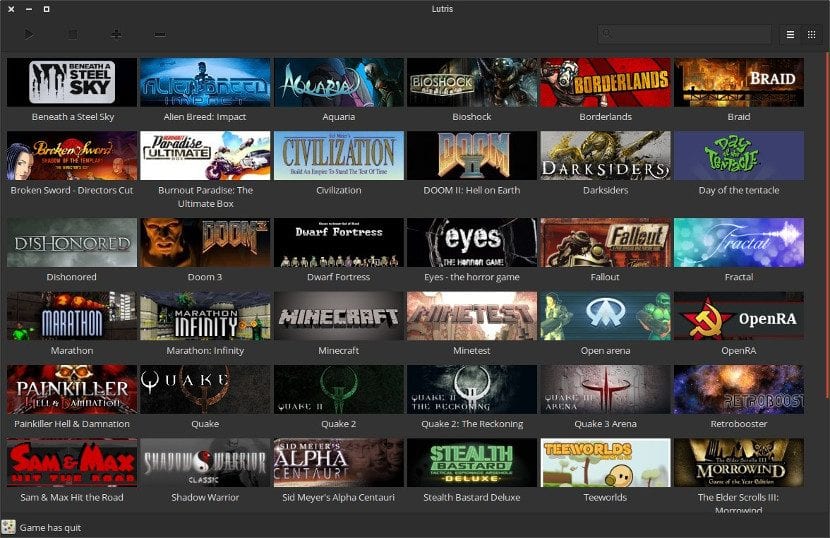
Τα παιχνίδια είναι το αδύναμο σημείο του Ubuntu και πολλές διανομές Gnu / Linux. Όμως όλο και περισσότεροι προγραμματιστές δημιουργούν γέφυρες για μια λύση σε αυτό το πρόβλημα. Ένα καλό παράδειγμα αυτού ονομάζεται Lutris, ένα εργαλείο που θα μας βοηθήσει να έχουμε παιχνίδια στη διανομή μας.
Ο Lutris δεν είναι μια πλατφόρμα βιντεοπαιχνιδιών όπως το Steam Ούτε είναι μια συλλογή βιντεοπαιχνιδιών, είναι ένα εργαλείο που θα κάνει πολλούς αρχάριους χρήστες να έχουν σχεδόν όλα τα βιντεοπαιχνίδια που υπάρχουν για το Ubuntu και άλλες διανομές.
Η εφαρμογή Lutris είναι ένα εργαλείο που μας βοηθά να εγκαταστήσουμε παιχνίδια που χρειάζονται Wine, Steam ή άλλα αποθετήρια όπως το HumbleBundle ή το GOG. Είναι πολύ εύκολο για τον χρήστη να εγκαταστήσει δωρεάν παιχνίδια. Απλά πρέπει να επιλέξετε και να πατήσετε το κουμπί εγκατάστασης. Αυτό το εργαλείο είναι συμβατό με εκατοντάδες δωρεάν παιχνίδια και πολλά εργαλεία που επιτρέπουν τη χρήση και εγκατάσταση βιντεοπαιχνιδιών στο Ubuntu.
Εγκατάσταση Lutris στο Ubuntu
Επιπλέον, ο Lutris διαθέτει έναν online λογαριασμό που μας επιτρέπει να αποθηκεύουμε όλες τις διαμορφώσεις και τα αποθηκευμένα παιχνίδια στο Cloud, διευκολύνοντας τη μεταφορά δεδομένων και ακόμη και τα αποθηκευμένα παιχνίδια από έναν υπολογιστή σε έναν άλλο. Δυστυχώς ο Lutris δεν βρίσκεται στα επίσημα αποθετήρια του Ubuntu, για να το εγκαταστήσουμε πρέπει να ανοίξουμε ένα τερματικό και να γράψουμε τα εξής:
ver=$(lsb_release -sr); if [ $ver != "16.10" -a $ver != "17.04" -a $ver != "16.04" ]; then ver=16.04; fi echo "deb http://download.opensuse.org/repositories/home:/strycore/xUbuntu_$ver/ ./" | sudo tee /etc/apt/sources.list.d/lutris.list wget -q http://download.opensuse.org/repositories/home:/strycore/xUbuntu_$ver/Release.key -O- | sudo apt-key add - sudo apt-get update sudo apt-get install lutris
Μετά από αυτό, το Lutris θα εγκατασταθεί και θα εμφανιστεί ένα εικονίδιο στο μενού εφαρμογών μας. Η πρώτη εκτέλεση θα μας δείξει ένα παράθυρο και μετά την εγκατάσταση ενός εξομοιωτή ή εργαλείου, η εφαρμογή θα εκτελεστεί μέσω μιας καρτέλας προγράμματος περιήγησης στο Web. Και παρόλο που ο Λούτρις δεν είναι Steam, η αλήθεια είναι ότι μπορεί να προέρχεται μεγάλη βοήθεια για αρχάριους χρήστες που θέλουν να έχουν παιχνίδια για να διασκεδάσουν, εκτός από την κλασική πασιέντζα.
Εξαιρετικό!
Εξαιρετικό άρθρο μια μικρή ενημέρωση, για το Ubuntu 17.10:
Στο άρθρο εμφανίζεται:
προβολή = $ (lsb_release -sr); αν [$ ver! = "16.10" -a $ ver! = "17.04" -a $ ver! = "16.04"]; τότε δείτε = 16.04; fi
Πρέπει να αντικατασταθεί με την ακόλουθη γραμμή
προβολή = $ (lsb_release -sr); αν [$ ver! = "17.10" -a $ ver! = "17.04" -a $ ver! = "16.04"]; τότε δείτε = 16.04; fi
ηχώ «deb http://download.opensuse.org/repositories/home:/strycore/xUbuntu_$ver/ ./ »| sudo tee /etc/apt/sources.list.d/lutris.list
wget -q http://download.opensuse.org/repositories/home:/strycore/xUbuntu_$ver/Release.key -Ο- | sudo apt-key add -
sudo update apt-get
sudo apt-get εγκαταστήστε lutris
Δεν καταναλώνει πολλούς πόρους;